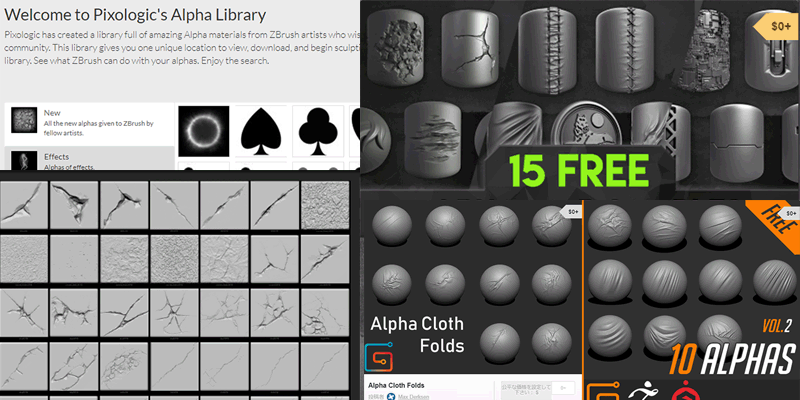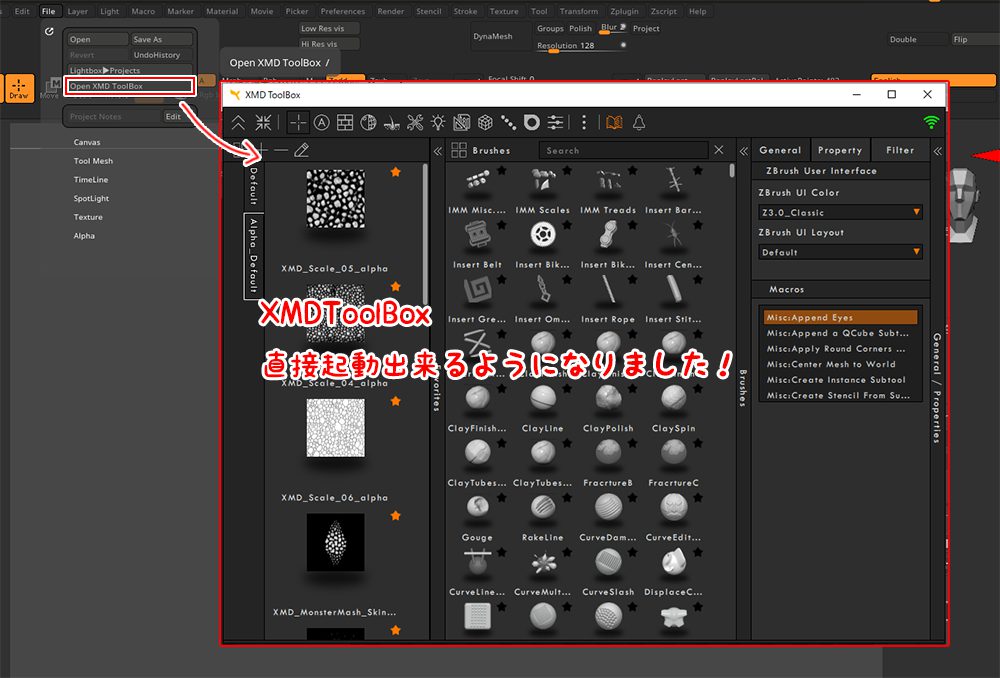
XMDToolBoxのインストール方法とZBrushとうまく連携出来ない(ツールが認識されない)時の確認すべき設定のご紹介です。
ZBrushのすべてのリソースを検索・整理ことが出来る上、ZBrushにデフォルトで含まれていない追加の無料・商用ブラシ、アルファ、テクスチャ、マテリアルにアクセスできるようになります。個人で作ったものも、DLしたカスタムブラシアルファなどもこれ一本で管理できるということです。
それがZBrush2022になってZBrushから直接アクセスできるようになりました。
- (元々のユーザーだけど)XMDToolBoxが認識されない!!
という方に向けて。以前書いた記事で会員の違い等基本情報をまとめているので省略
この記事では
fa-check-circle-o MDToolBoxのインストール方法
fa-check-circle-o MDToolBoxの使い方
をまとめています。
- 元々XMDToolBoxのユーザーだった人
関連記事XMDToolBoxの以前の記事
コンテンツ
XMDToolBoxについて
- XMDTollBox自体は誰でも無料
- 有料会員になるとサブスクでしか入手できない秀逸なIMMなどのブラシの提供が受けれることが出来る
必要に応じてプランに加入してください。
XMDToolBoxの(再)インストール
ずっとXMDToolBox1.9.Xという大分古いバージョンを使っていたので今回再インストールしました。
インストーラーは公式サイト(https://xmdsource.com/)に直接アクセスしてもDL出来ますが折角なのでZBrushからアクセスします。
- File>Open XMD ToolBox をクリック
![]()
- するとこんなアラートが出ます。インストールされてないからXMDのサイトに行ってフリーバージョンDLしますか?的なアラートなのでOKを押します。
![]()
- 公式サイトへ
![]()
Download XMD Tool Box 3.0Free!にアクセスするとFree会員ライセンスを購入という形になるので購入してください。私は既にLifeTime会員なのでこのあたりは省略。
![]()
- MY ACCOUUNT>MY DOWNLOADS>XMDToolbox_v3.0.0 .Windows Installer をクリックしてインストーラーをDLします。
標準設定と異なる所にインストールしたい人はPortableの方をDLして下さい。
![]()
- インストーラーをダブルクリックしてインストール、ZBrushを再起動すれば完了です。
が、Open XMD ToolBox にアクセスしてもXMD Tool Boxが起動しなかったのです。■まだ出てくる…
![]()
以下でその対策を行っています。
連携出来ない!?XMDToolBoxの設定を変更
今回はXMDToolBox側の設定に問題がありましたので設定を変更していきます。
- XMDToolboxを単独で起動します。(デスクトップに出来たアイコンをダブルクリックすれば起動できます)
- Settingsを開きます。
![]()
- General>ZBrush Path を確認するとZBrush2021に設定されていました。そこをZBrush2022 に設定変更をします。
![]()
- 特に使用していませんがLibrary>Download PathにもZBrush2021情報が残っていたので念のためZBrushData2022に変更しておきます。
![]()
- 特にOKボタンなど無いので設定を閉じます。
- XMDToolBoxも一旦終了します。
- ZBrushを起動又は既に開いていた場合は再起動してください。
- File>Open XMD ToolBox をクリックすると無事起動することが確認できます。
![]()
![]()
それでも連携が出来なかった場合の原因はわかりかねますので、直接XMDToolBoxに問い合わせてみてください(サポートは有料会員のみ)。
【起動出来たら】各カスタムリソースへのパスを設定
パス設定をすることでダウンロードしたカスタムブラシやアルファなどXMDToolBoxで管理することが出来ます。
■Settingの各リソースのLocations
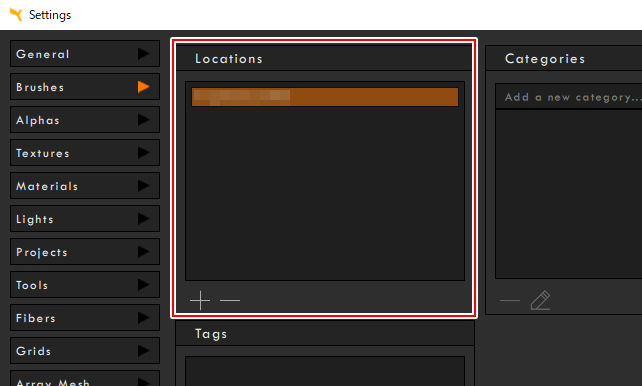
いずれ使い方についてはまとめたいと思います。
関連記事カスタムブラシやアルファ
ZBrush関連アイテム&書籍
日本語の書籍も沢山出ています。バージョンが古いものもありますが、基本的な操作方法に大きな違いはないので大丈夫かと思います。お気に入りの1冊を見つけてください。
注目!ZBrush専用アカウントを作成しました。ZBrush関連の最新記事、過去記事を投稿するアカウントです。良ければフォローしてください
らくがきクリエイトmononocoのZBrush関連の記事(ZBrush、ZBrushCoremini、Keyshot)を投稿するアカウントを開設しました。
しばらくは過去のZBrush記事を不定期にツイートしていきます。記事投稿のみのアカウントです📢
本体(@mono_moco)共々よろしくお願いします🙏https://t.co/o1vZMSCPDU pic.twitter.com/nrQ5ExFC5P
— moco_ZBrushTips (@moco_ZBrush) December 8, 2020
関連記事ZBrushユーザーを増やしましょうぞ!無料で遊べるZBrushCoreMini
ZBrushCore超入門講座![]() シリーズ
シリーズ
Twitterでも積極的にTipsを配信していた福井信明さん(fa-twitter@nobgame)の書籍。
基本操作から、(超)丁寧に解説しているのでZBrushを始めたばかりの人にも、無印ユーザーもおすすめです!
関連記事実際にやった感想
ほか初心者向けの入門セミナーでもわかりやすく解説されていました。
そしてちょっとしたユーザーの疑問にも丁寧に答えてくれる人格者でもあります!
リビングでちょろっと&セミナーで持ち出しなどでしたら、この辺でかなり充分だと思います。もうちょい低めでもいいくらい。
そして予約ありがとうございます!!!https://t.co/RaBYAf3a9z
— のぶほっぷ福井【ZModeler超入門講座】発売もうすぐ (@nobgame) 2019年11月4日
2020年4月に夭逝されたバイタテリティあふれる素晴らしい方でした。その遺伝子たるこれらの教材をもとにたくさんの作品を生みしてください。
作って覚える! ZBrushフィギュア制作入門
作って覚える!シリーズ第1弾。
初心者向けにフィギュア制作の工程が解説されています。フルカラー石膏を目的とした解説のため分割についての解説はありませんがZSphereやZmodelerなどZBrushでよく使われる機能を網羅した1冊。また書籍購入者向けに商用利用可能なブラシデータも配布されております。ZBrush 4R8対応。
Coreにはない機能を使用しているので注意が必要です。
作って覚える!ZBrushハードサーフェス入門
作って覚える!シリーズ第2弾。
「作って覚える!フィギュア制作入門」が終わってのステップアップならこちら!
Zmodelerの基本操作及びメカモデリングで覚えるZModelerの応用テクニックを学ぶことができます。初心者も対象となっていますが多機能を使用するため、ZBrushに慣れてきてからチャレンジするのがおすすめです。
作って覚える! ZBrushフィギュア制作チュートリアル -はじめてから塗装まで-
作って覚えるシリーズ第3弾。ZBrush 2022対応。
初心者向けにフィギュア制作の工程が解説されています。1弾とチャプターの大きな構成は同じですが、こちらは自宅での3Dプリントを想定しているため分割、出力周りの情報が増量。ワークフローや作成パーツも1弾と異なります。ZSphereの機能周り等1弾から省略された解説がある一方、MicropolyやDynamics等比較的新しい機能を使ったフローも学べます。









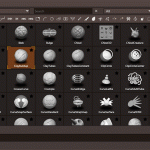
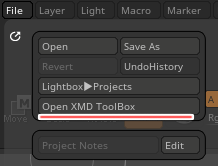
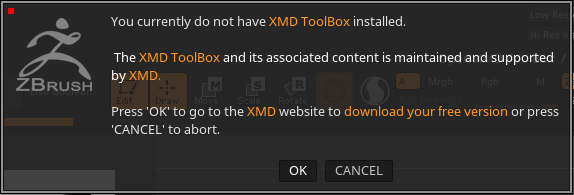
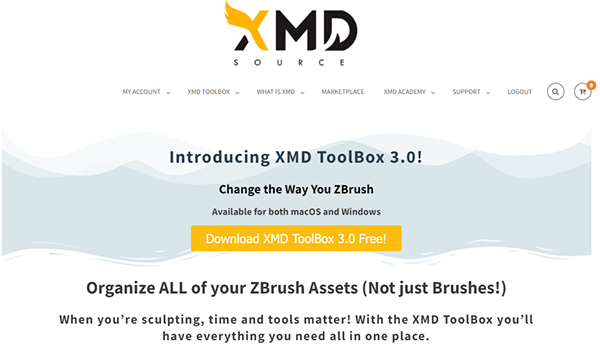
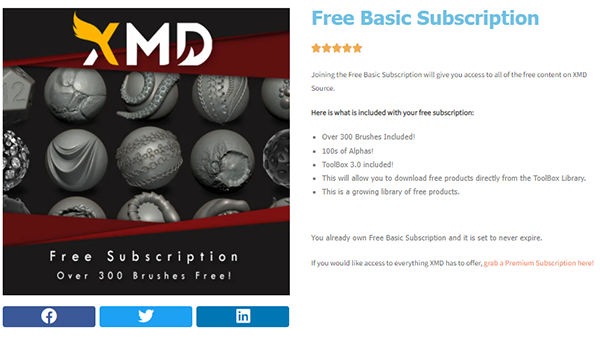
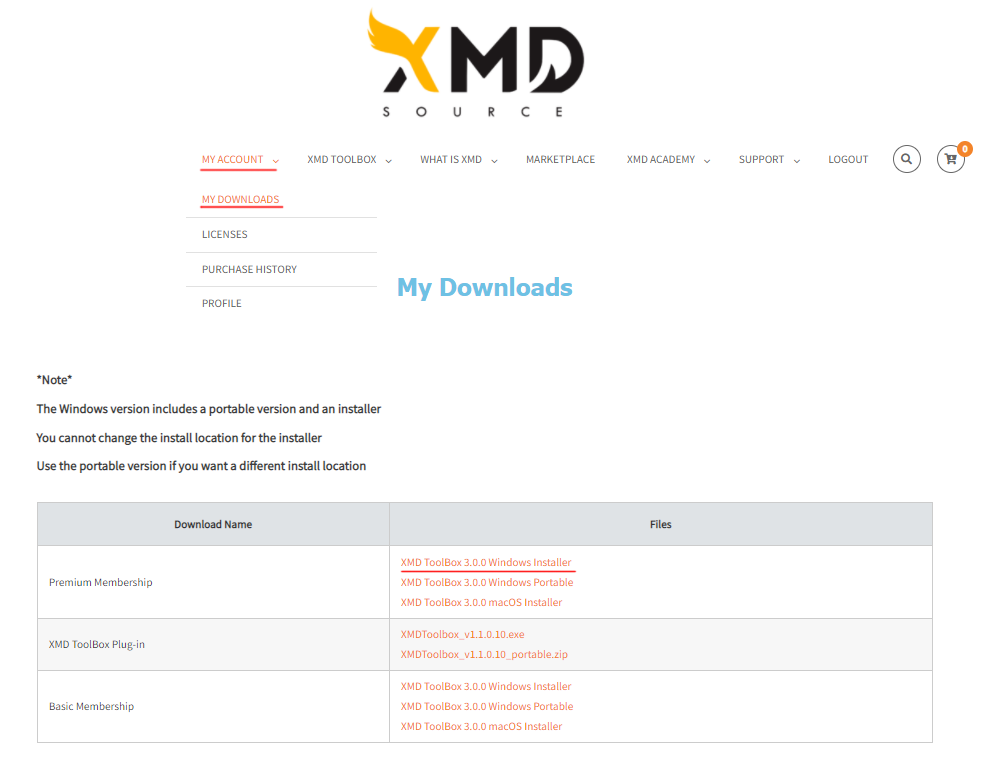
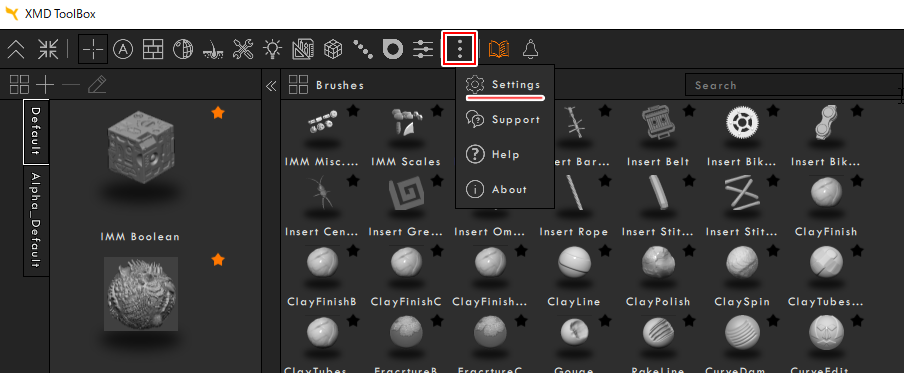
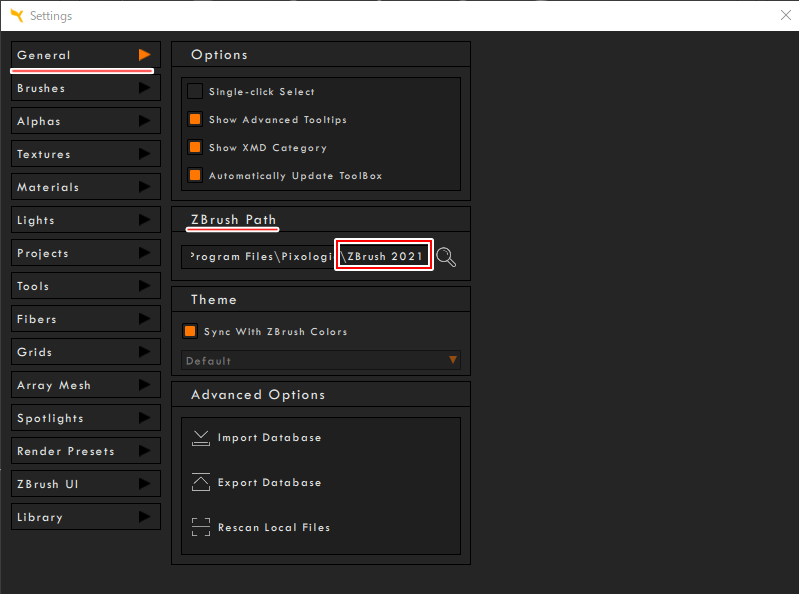
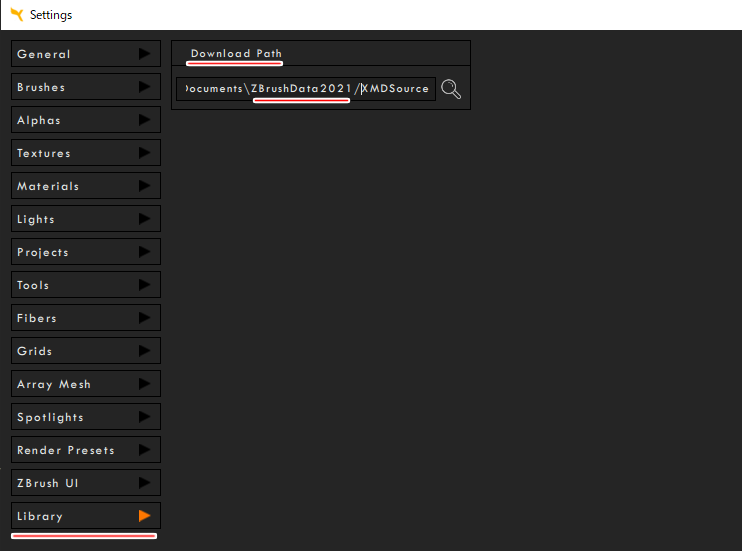
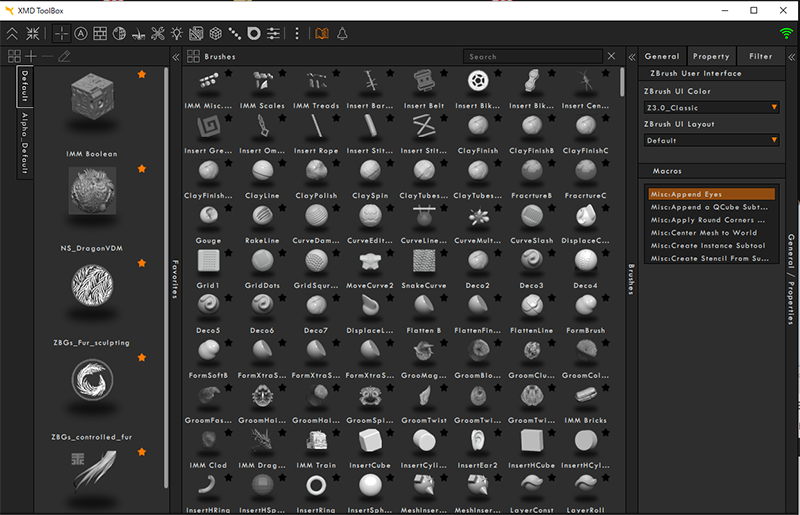


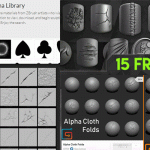










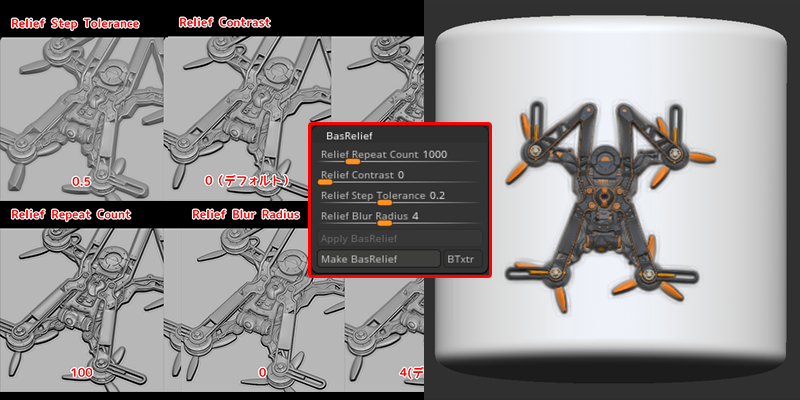
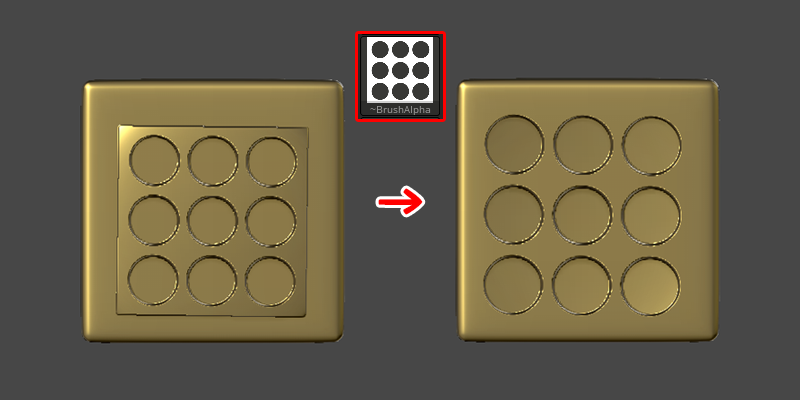

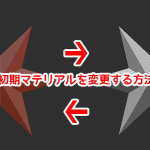

![I learned from Udemy's "【UE5の総合学習】ファンタジー風景制作講座 [UE5 Comprehensive Learning] Fantasy Scenery Creation Course".
■Note
https://mononoco.com/creative/ue/ue5-rngw-22
#udemy #ue5 #unrealengine #unreal](https://mononoco.com/wp-content/plugins/instagram-feed/img/placeholder.png)